
Simon Gallagher
0
4869
730
Czytnik linii papilarnych w telefonie z Androidem nie jest już luksusem, ale koniecznością. Niektórzy uważają to za łatwiejszy sposób odblokowania telefonu bez pamiętania kodu PIN lub hasła, niektórzy uważają to za dodatkową jednostkę sprzętowego urządzenia wejściowego, za pomocą której można zrobić o wiele więcej. Podczas gdy ta pierwsza sprawia, że Twoje urządzenie jest mniej podatne na ataki, ponieważ nie musisz wpisywać kodu PIN ani wzoru odblokowania przed wszystkimi, druga sprawia, że Twój telefon robi o wiele więcej.
Chociaż niektórzy użytkownicy uważają, że ekran blokady jest wystarczający dla wścibskich oczu i wstrętnych intruzów, opinia innych może się różnić i to oni używają aplikacji innych firm do blokowania innych ważnych aplikacji, takich jak WhatsApp lub Galeria. Podczas gdy w większości telefonów z Androidem te aplikacje działają tylko z kodem PIN lub wzorem, ale Galaxy S7 może wyeliminować ból związany z wpisywaniem kodu PIN i zastąpić go czytnikiem linii papilarnych.
Istnieje kilka aplikacji, za pomocą których można zablokować inne aplikacje za pomocą zabezpieczenia odcisków palców na urządzeniu Samsung Galaxy, ale jak wiesz, zawsze zapewniamy dla Ciebie to, co najlepsze, oto dwie z nich.
App Locker: odcisk palca
Jest to bardzo podstawowa aplikacja, ale zapewnia to, co obiecuje od razu. Po zainstalowaniu aplikacji ze Sklepu Play zostaniesz poproszony o uwierzytelnienie odcisku palca i pobranie danych z tych, które skonfigurowałeś w systemie. Po pomyślnym uwierzytelnieniu zostaniesz poproszony o włączenie dwóch ustawień. Przede wszystkim będziesz musiał na to pozwolić Ustawienia dostępności uprawnienia, aby móc uzyskać dostęp do innych uruchomionych aplikacji, a także aktywować Administratorów urządzeń kontrola jako część ochrony przed odinstalowaniem.
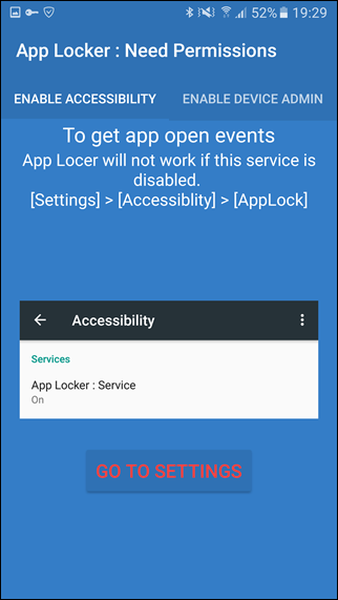
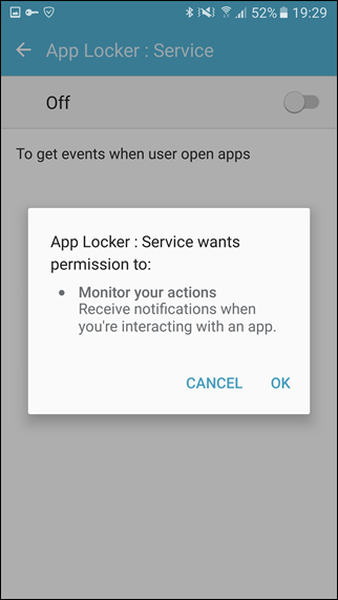
Po nadaniu wszystkich niezbędnych uprawnień aplikacja wyświetli listę wszystkich aplikacji zainstalowanych na urządzeniu. Lista aplikacji będzie zawierała również aplikacje systemowe, oprócz tych pobranych i zainstalowanych przez Ciebie. Aby włączyć zabezpieczenie odcisków palców dla aplikacji, po prostu przełącz przycisk i włącz go.
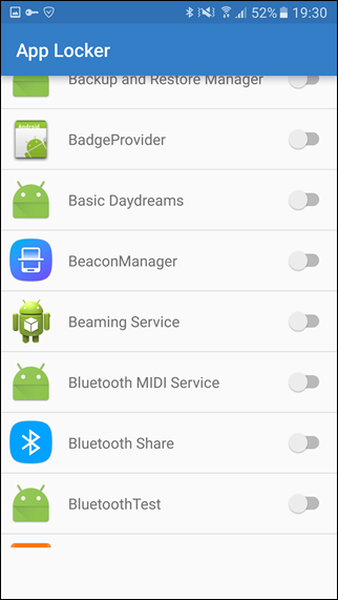
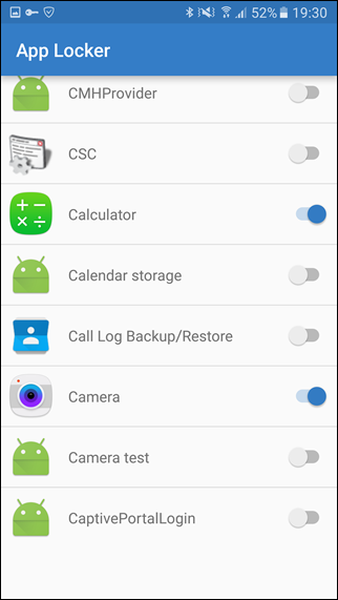
Następnie za każdym razem, gdy uruchomisz którąkolwiek z tych aplikacji, zostaniesz poproszony o uwierzytelnienie odcisku palca przed uruchomieniem aplikacji. Aplikacja działa bez zarzutu i nie ma żadnych reklam, a ostatnie aplikacje nie są w stanie nawet rzucić okiem. Jedynym problemem związanym z aplikacją jest to, że opiera się ona całkowicie na czytniku linii papilarnych i nie jest bezpieczna. A co, jeśli skaleczyłeś się w palec i masz na nim opatrunek? Lub jesteś z dala od telefonu, a współmałżonek prosi o odblokowanie telefonu?
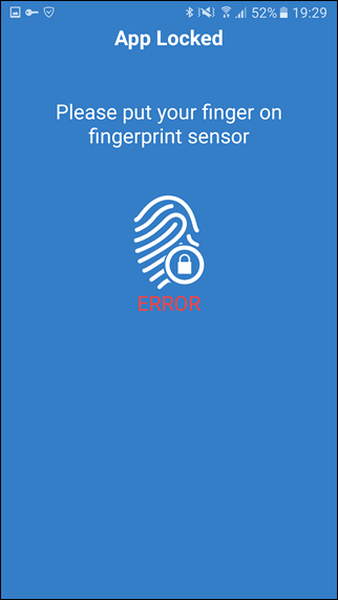
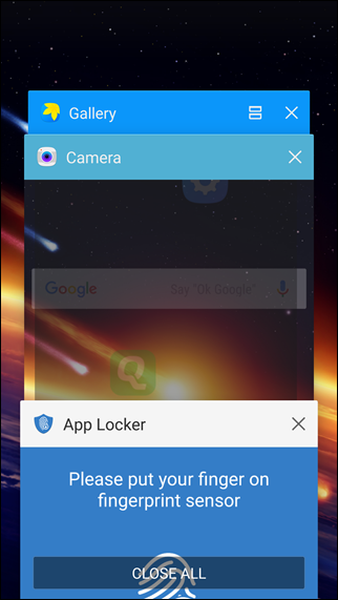
W takich scenariuszach możesz chcieć poszukać alternatywy, która zostanie omówiona poniżej.
Pobieranie: App Locker: Fingerprint
Blokada aplikacji: odcisk palca i hasło
Ten jest nieco dopracowany i ma kilka dodatkowych funkcji, które sprawiają, że warto o nim porozmawiać. Aplikację można zainstalować i używać na dowolnym urządzeniu do blokowania innych aplikacji, ale funkcja zabezpieczenia odcisków palców jest kompatybilna tylko z urządzeniami Samsung. Aplikacja umożliwia użycie wzoru lub pinezki, jeśli czytnik linii papilarnych nie jest w stanie przechwycić odcisku palca. W ten sposób możesz użyć aplikacji do zablokowania innych aplikacji, a następnie powiedz swój kod PIN komuś, komu ufasz, gdy zadzwoni godzina.
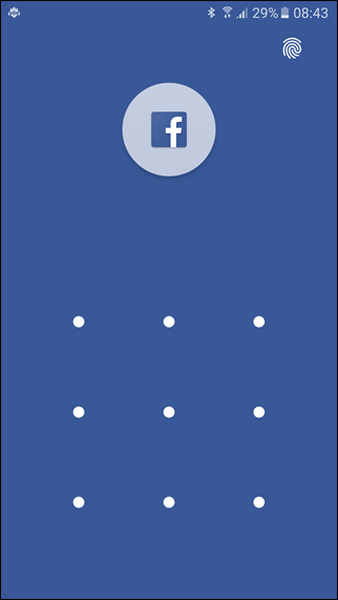
Aplikacja odczytuje zapisane odciski palców i możesz włączyć tę opcję w ustawieniach. Możesz także wybrać, czy chcesz natychmiast ponownie zablokować ostatnio odblokowane aplikacje, czy poczekać jakiś czas, ponieważ minimalizuje to irytację u większości z nas. Włączanie i wyłączanie aplikacji z listy to wszystko, czego potrzeba, aby zablokować lub odblokować aplikację.
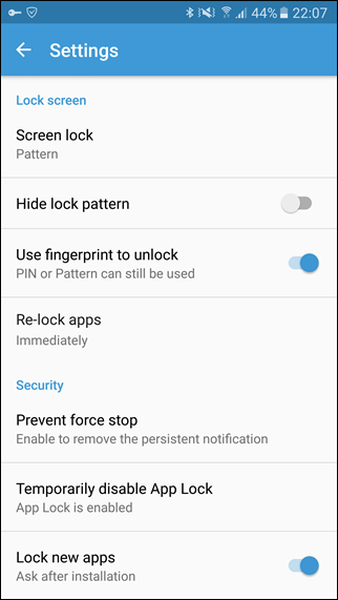
Następnie istnieje zapobieganie odinstalowaniu, aby nikt nie mógł usunąć żadnej aplikacji z telefonu (w tym blokady aplikacji) bez Twojej zgody. Brakuje tylko tego, że blokada aplikacji nie działa w aplikacjach systemowych, ale i tak jest dość zaawansowana. Możesz aktywować aplikację jako Administrator urządzenia aby zapewnić mu dodatkową warstwę bezpieczeństwa.
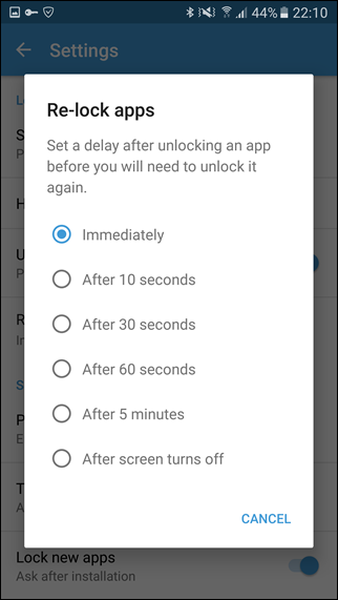
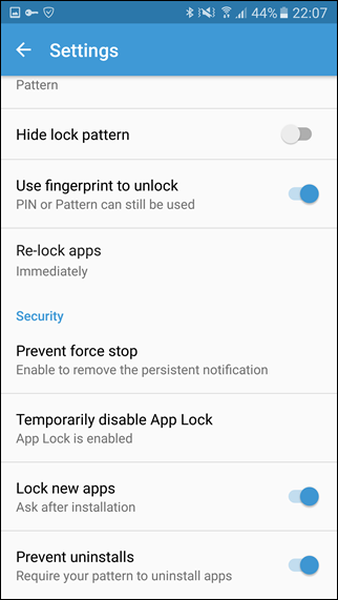
Pobieranie: Blokada aplikacji: odcisk palca i hasło
ZOBACZ TAKŻE: Samsung Galaxy S7 i S7 Edge: Snadragon 820 vs Exynos 8890
Zrób jeszcze więcej z Marshmallow
Te dwie aplikacje obejmują wszystko i zwiększają bezpieczeństwo telefonu Samsung Galaxy S7, dodając uwierzytelnianie dwuskładnikowe dla niektórych aplikacji, które chcesz zabezpieczyć. Pamiętaj też, że Samsung Galaxy S7 jest wyposażony w Marshmallow, dzięki czemu jest zgodny z Nexus Imprints. Oznacza to, że możesz używać czujnika odcisków palców bezpośrednio w aplikacjach takich jak PayPal, LastPass itp., Aby uczynić je bezpieczniejszymi bez korzystania z aplikacji innych firm.















